информатика_октябрь_2020. Контрольные вопросы Дать понятие списков связанных данных (ссд). Дать понятие записи. Дать понятия поля
 Скачать 172.17 Kb. Скачать 172.17 Kb.
|
|
Аннотация: Знакомство с методами обработки данных, организованных в списки, сортировкой, редактированием, просмотром, поиском и извлечением данных по различным критериям. Цель работы Знакомство с методами обработки данных, организованных в списки, сортировкой, редактированием, просмотром, поиском и извлечением данных по различным критериям. Подготовка к работе В литературе изучить приёмы работы со списками, сортировка списка по строкам, столбцам, обработка списка с помощью формы, изменение структуры таблицы. Контрольные вопросы Дать понятие списков связанных данных (ССД). Дать понятие записи. Дать понятия поля. Добавление данных к существующему списку. Сортировка списка по строкам. Сортировка списка по столбцам. Сортировка данных по заданному условию. Обработка списков с помощью формы. Задание на выполнение и методические указания I. Сортировка списка по строкам Ввести таблицу, приведенную на рис. 7.1. 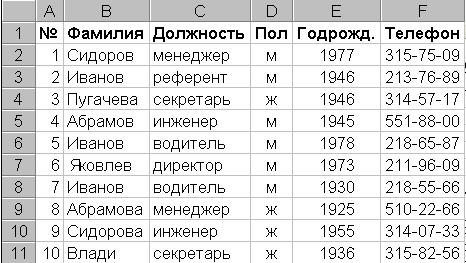 Рис. 7.1. Пользуясь командами "Данные"-"Сортировка" и "Данные"-"Итоги", проделайте задание 3 и 4. Укажите, сколько уровней сортировки нужно использовать, название полей, по которым производится сортировка, и направление сортировки по каждому уровню. Предварительно скопируйте исходную таблицу на отдельные листы или используйте режим групповой работы с листами (результат выполнения каждого пункта должен располагаться на отдельном листе или ниже в этом же листе). Есть ли в фирме женщины-секретари? Сколько сотрудников с фамилией Иванов работают в фирме и кто из них самый молодой? (Предварительно добавьте столбец Возраст). Каков средний возраст мужчин и женщин, работающих в фирме? Сколько в фирме менеджеров, инженеров, водителей и представителей других должностей? В пунктах 3 и 4 после сортировки выполнить расчеты с помощью меню "Данные-Итоги". II. Сортировка списка по столбцам Ввести таблицу, представленную на рис. 7.2, на чистый лист книги. 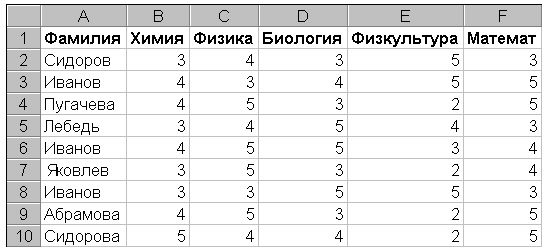 Рис. 7.2. Отсортировать ее так, чтобы предметы (названия полей) располагались в алфавитном порядке. Скопировать ее с транспонированием на свободный лист (использовать меню Специальная вставка). Добавить в конец таблицы строку "Средний балл" и заполнить её, используя функцию СРЗНАЧ1. Выполнить сортировки по столбцам. Перед каждой сортировкой копировать таблицу на новый лист. Переставить столбцы так, чтобы фамилии студентов расположились в обратном алфавитном порядке. Переставить столбцы так, чтобы в первых колонках были худшие учащиеся (с минимальным средним баллом). Переставить столбцы так, чтобы в первых колонках были учащиеся, хорошо успевающие по математике, но с провалами по физкультуре. Переставить столбцы так, чтобы фамилии студентов расположились в алфавитном порядке, снова транспонируйте таблицу и поместите ее на Листе 1, начиная с клетки A10. III. Обработка списков с помощью формы Активизировать лист с исходной таблицей ( рис. 7.1) и убедиться, что первая строка содержит заголовки полей. Используя окно "Форма", просмотреть значения в списке. Принять на работу одного инженера и уволить одного водителя. Сотруднице Абрамовой поменять фамилию на Иванова. Изменить структуру таблицы. Ввести дополнительное поле "Оклад" после поля "Пол" и заполнить его осмысленными значениями. Заполнение производить в окне "Форма" после поиска записей с заданными должностями. При задании критерия поиска использовать минимальное количество букв и символы шаблона*. После поля "Оклад" добавить еще три поля: "Надбавки", "Налоги", "К выплате". Установить надбавки в размере 1000 руб. женщинам старше 50 лет и мужчинам старше 60. Директору и референту - 2000 руб. Поиск соответствующих лиц выполнять через форму. В обычном режиме редактирования заполнить поле "Налог" - 5% от суммы оклада и надбавки, если она не превышает 1 тыс. руб., и 10%, если свыше. При заполнении поля записать формулу с использованием функции ЕСЛИ2. Записать формулу и заполнить поле "К выплате" ("Оклад" + "Надбавки" - "Налоги"). В окне "Форма" выполнить поиск сотрудников по следующим критериям: 3 Женщин с низким окладом (меньше 4000 руб.); Мужчин, получающих больше 1 тыс. руб. и моложе 30 лет; Женщин, имеющих надбавки и проживающих в Центральном районе - номера телефонов начинаются на 310... до 315 |
